EDIUS ProでM4V動画を編集する方法
May 05, 2023 • カテゴリ: 人気な動画編集ソフト
M4V動画ファイルという物はアップル社が作成したファイルで、元はMP4動画と鳴っていて、MP4動画を拡張してアップルのiOS用に拡張してから作られた動画です。幾つかのトラックに分かれていて、そのトラック毎に映像・音楽・字幕などが別のトラックに分かれていて、MP4とは違うものとしては、Dolby Ac3が格納できます。MP4では格納出来ないフォーマットです。M4VはMP4に良く似てはいますが、実際にはまったく違う動画フォーマットです。映像・音楽・字幕などを一緒にトラックを分けえてから格納することが出来るコンテナファイルになっているということです。
ではこのM4V動画ファイルを編集することが出来るソフトにはどんなものがあるのでしょうか。 無料で編集できるソフトもありますが、機能面や、使用時のサポートなども考えると有料版の動画編集ソフトを利用したほうが便利です。 今回M4V動画ファイルを編集するのにおすすめは、EDIUS Proではないでしょうか。
Part1.EDIUS ProでM4V動画を編集する方法・手順
編集機能はいろいろと細かな部分まであり、じっくりと動画を編集してから、人に見せるための編集をしたい人には十分な機能がそろっています。自分で撮影した動画を、家族だけで見る場合は、簡素化した編集で見ることも出来ます。どちらも、EDIUS Proで編集することが出来て、いろいろな顔を持つ動画編集ソフトで、初心者からプロム編集者まで使える優れたソフトです。実際にEDIUS Proを使ってM4V動画を編集していきます。
ステップ1:M4V動画編集前の準備
まずはEDIUS Proを起動します。 起動すると編集画面が表示されるので、その画面のメニューバーの「クリップの追加」をクリックすることで、フォルダウィンドウを表示してM4V動画ファイルを読み込みます。読み込んだ動画ファイルをタイムラインへ挿入してから編集に入ります。
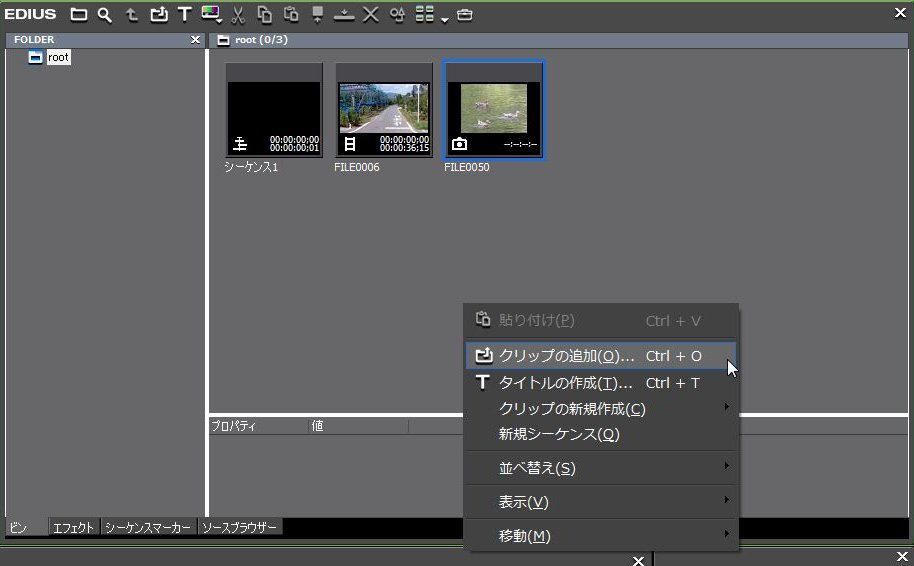
ステップ2:M4V動画の要らない部分をカットする
いらない動画をカットすることをトリムといいますが、EDIUS Proでトリムをするには、メニューバーの「モード」をクリックして、トリムモードに切り替えます。そうするとトリムウィンドウに変更されるので、この画面でトリムの設定を行っていきます。他の動画編集ソフトと違って、その機能ごとに画面が変わることが多く、編集しやすくなっています。

EDIUS Proで行うトリミングは最初の部分・最後の部分・途中の動画などさまざまな部分のカット編集や長さの調整をすることが出来ます。やりたいことをすべてトリミングできるのがEDIUS Proのよさでもあります。
Part2.EDIUS Proの代替ソフトおすすめー「Filmora」
EDIUS Proには、非常に優れた機能が付いていますが、複雑すぎてわかりにくいという人もいると思います。そういった人が簡単にM4V動画をトリミング出来るようになっているのが「Filmora」です。「Filmora」であれば、初心者でもわかりやすくトリミングをすることが出来て、シンプルな使い方で出来ます。
いらない部分の動画をカットするには、まずは開始点へカーソルを移動させてメニューにあるはさみマークをクリックします。終点までカーソルを移動させてはさみマークをクリックします。これでカットしたい動画の部分が分買うされたので、その動画をクリックしてからゴミ箱アイコンをクリックすることで削除できます。これで無駄な部分を削除することが出来ました。
このように、「Filmora」であれば、感覚的に操作をすることでいらない動画を削除することが出来ます。
あなたのストーリに光をつける!「Filmora 」なら、こういう感じの動画が楽に作成できる!
トリミング・回転・クロップー動画の基本編集
サポート
製品に関するご意見・ご質問・ご要望はお気軽に こちらまでお問い合わせください。 >>




役に立ちましたか?コメントしましょう!